- Edytor zasad grupy można włączyć w systemie Windows 11, nawet jeśli nie jest on zawarty w wersjach domowych systemu operacyjnego.
- Jeśli program Gpedit.msc nie zostanie wykryty w systemie Windows 11, do rozwiązania problemu można użyć pliku wsadowego.
- Możesz także zainstalować Edytor zasad grupy za pomocą wiersza polecenia, jeśli wolisz tę metodę.
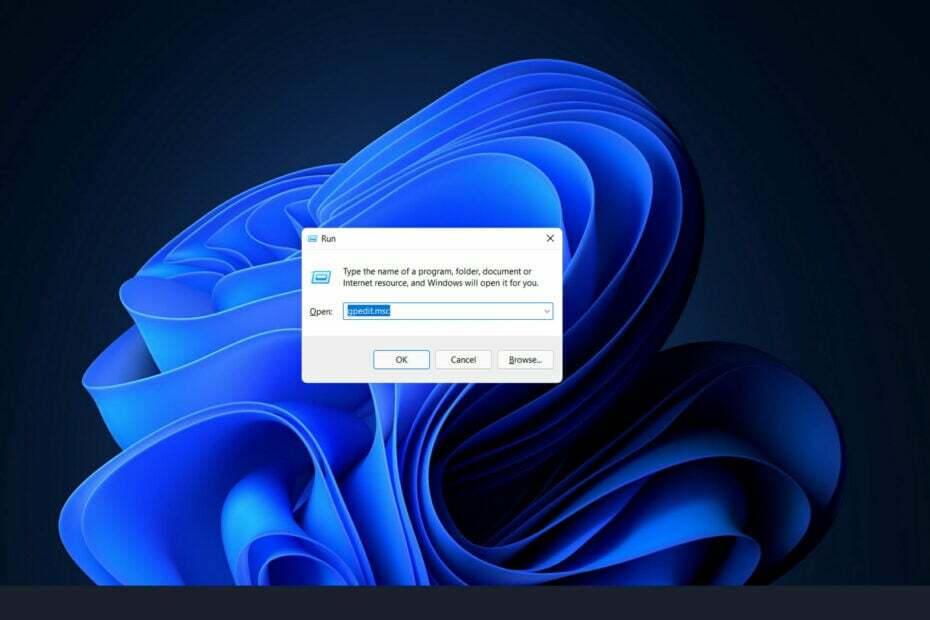
xZAINSTALUJ KLIKAJĄC POBIERZ PLIK
To oprogramowanie naprawi typowe błędy komputera, ochroni Cię przed utratą plików, złośliwym oprogramowaniem, awarią sprzętu i zoptymalizuje komputer w celu uzyskania maksymalnej wydajności. Napraw problemy z komputerem i usuń wirusy teraz w 3 prostych krokach:
- Pobierz narzędzie do naprawy komputera Restoro który jest dostarczany z opatentowanymi technologiami (patent dostępny) tutaj).
- Kliknij Rozpocznij skanowanie aby znaleźć problemy z systemem Windows, które mogą powodować problemy z komputerem.
- Kliknij Naprawić wszystko naprawić problemy mające wpływ na bezpieczeństwo i wydajność komputera
- Restoro zostało pobrane przez 0 czytelników w tym miesiącu.
W systemie Windows 11 dostępna jest funkcja o nazwie Edytor zasad grupy (Gpedit.msc), który służy do przeglądania, konfigurowania i wprowadzania zmian w konfiguracjach zasad grupy.
Jest używany przez administratorów do wdrażania ogólnosystemowych zmian zasad, które mają wpływ na wszystkich użytkowników w sieci w tym samym czasie.
Podobnie zwykły użytkownik może używać go w ten sam sposób, aby wprowadzać niezliczone poprawki i aktualizacje w swoim systemie komputerowym. Wszyscy musimy zdawać sobie sprawę, że system Windows 11 jest dostępny w czterech różnych edycjach: Professional Edition, Home Edition, Student Edition i Enterprise Edition.
Windows 11 Home Edition jest preinstalowany na większości komputerów osobistych. Należy zauważyć, że Edytor zasad grupy (Gpedit.msc) nie jest dołączony do jego instalacji. Zamiast tego GPE jest dostępny tylko w wersji Pro systemu Windows.
W takim przypadku możesz skorzystać z Edytora zasad grupy w systemie Windows 11 Home Edition, postępując zgodnie z instrukcjami zawartymi w tym artykule, który nauczy Cię kilku obejść. Ale najpierw zobaczmy, co robi GPResult. Śledź dalej!
Co robi GPResult?
Zasady grupy to wbudowana funkcja we wszystkich wersjach systemu operacyjnego Microsoft, która umożliwia administratorom monitorowanie i kontrolowanie działania kont użytkowników i kont komputerów.
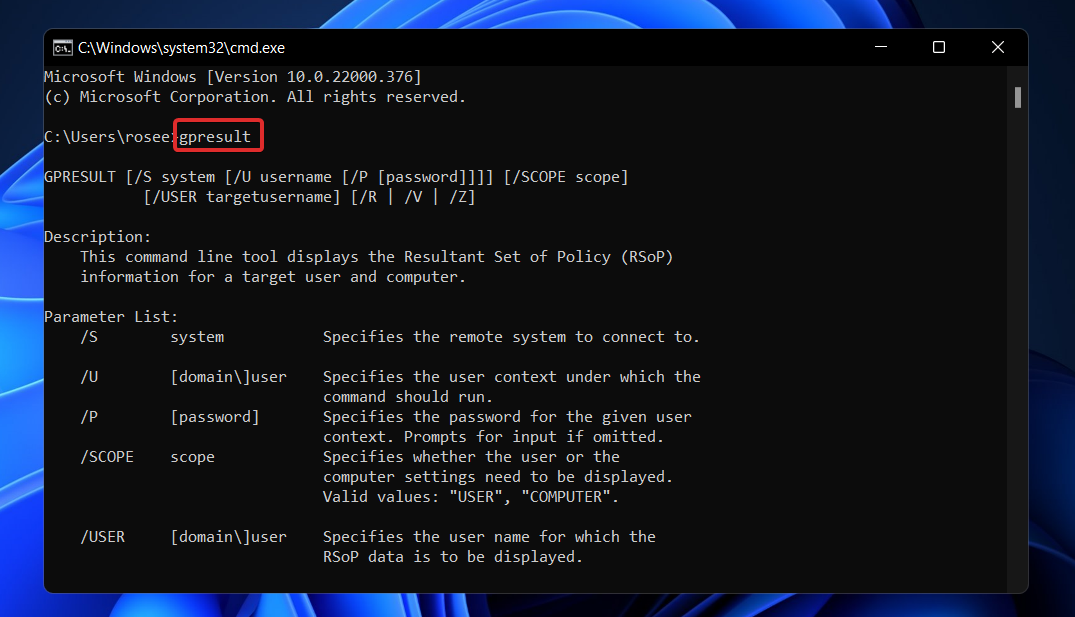
Umożliwia scentralizowane administrowanie i ustawianie wielu funkcji systemu operacyjnego i kont w środowisku active directory.
Obiekty zasad grupy to zbiór ustawień zasad grupy, które są używane razem. Można to uznać za główny mechanizm bezpieczeństwa dostępny dla konta użytkownika systemu operacyjnego, który służy do ochrony zarówno konta użytkownika, jak i wszelkich komputerów, które są z nim połączone.
GPResult to narzędzie wiersza polecenia, które wyświetla informacje o wynikach zestawu zasad (RsoP) użytkownika i komputera. Oznacza to, że generowany jest raport, który pokazuje, które obiekty zasad grupy zostały zastosowane do określonego użytkownika i komputera.
Kiedy klikniesz na zamówienie GPO, dostarczysz więcej informacji, takich jak ostatnio polityka grupy: zastosowany, z którego kontrolera domeny jest uruchomiony i do jakich grup zabezpieczeń należy użytkownik i komputer członkiem.
Jak mogę naprawić system Windows 11, który nie może znaleźć Gpedit.msc?
1. Włącz Edytor zasad grupy z plikiem wsadowym
- wciśnij Okna + S klucz do otwierania Szukaj pasek, a następnie wpisz Notatnik i kliknij najbardziej odpowiedni wynik, aby go uruchomić.
- Wpisz lub wklej następujący kod pliku wsadowego, a następnie kliknij Plik w lewym górnym rogu i wybierz Zapisz jako opcja:
@echo wyłączone
wciśnięto „%~dp0”
katalog /b %SystemRoot%\servicing\Packages\Microsoft-Windows-GroupPolicy-ClientExtensions-Package~3*.mum>List.txt
katalog /b %SystemRoot%\servicing\Packages\Microsoft-Windows-GroupPolicy-ClientTools-Package~3*.mum >>List.txt
dla /f %%i w ('findstr /i. List.txt 2^>nul') do dism /online /norestart /add-package:"%SystemRoot%\servicing\Packages\%%i"
pauza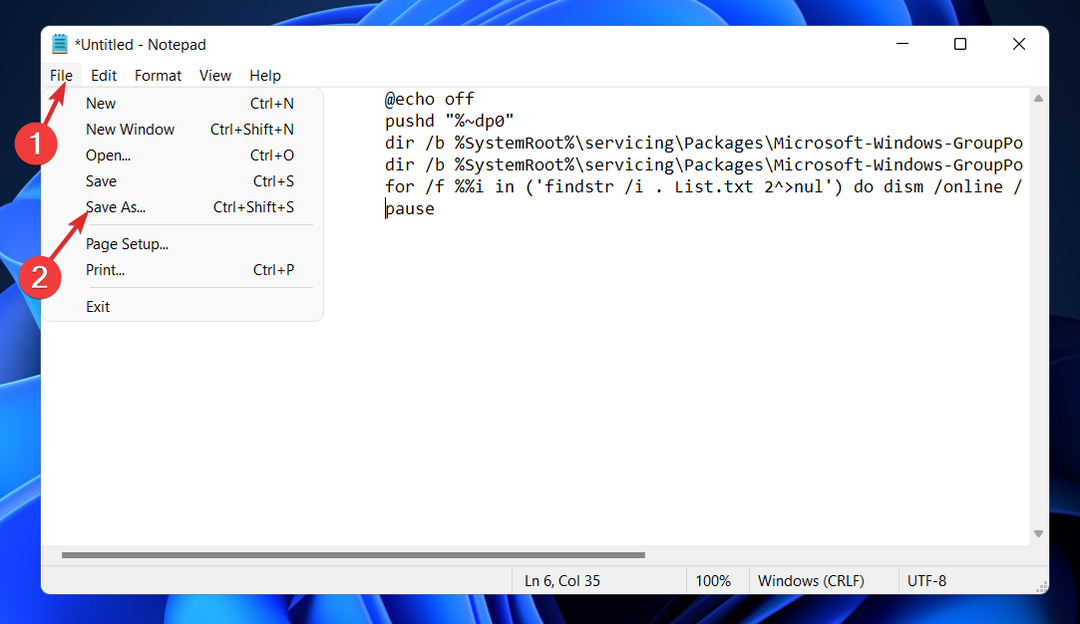
- Następnie wybierz Wszystkie pliki opcja z Zapisz jako wpisz menu rozwijane, wprowadź Edytor zasad grupy.bat w ciągu Nazwa pliku pole tekstowe i wybierz Pulpit aby zapisać tam plik.
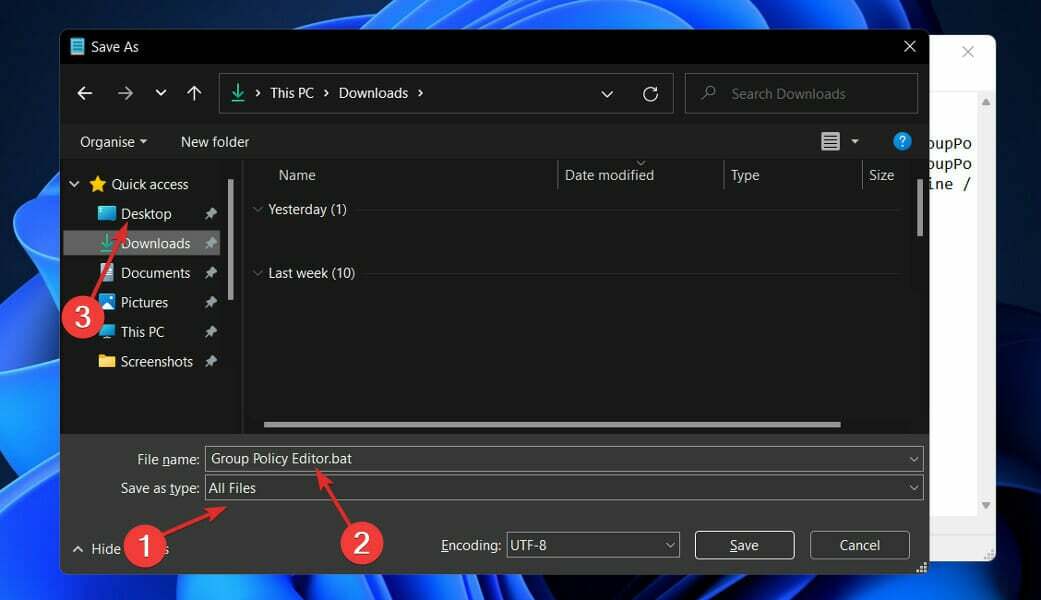
- Następnie kliknij prawym przyciskiem myszy Edytor zasad grupy plik wsadowy zapisany na pulpicie i wybierz Uruchom jako administrator.
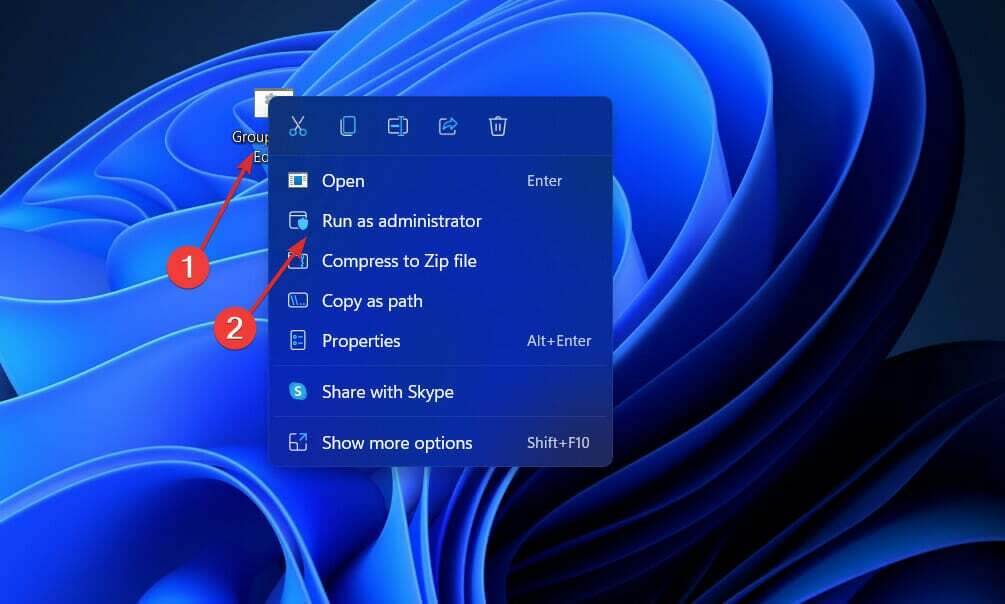
W tym momencie pojawi się okno wiersza polecenia. Poczekaj, aż powie 100 procent, zanim przejdziesz dalej. Zanim zamkniesz to okno, upewnij się, że ta operacja została wykonana poprawnie.
2. Włącz Edytor zasad grupy za pomocą wiersza polecenia
- wciśnij Okna + S klucz do otwierania Szukaj pasek, a następnie wpisz cmd i kliknij prawym przyciskiem myszy najbardziej odpowiedni wynik, aby uruchomić go jako administrator.

- Teraz wpisz lub wklej następujące polecenia i naciśnij Wchodzić po każdym:
DLA %F IN ("%SystemRoot%\servicing\Packages\Microsoft-Windows-GroupPolicy-ClientTools-Package~.mum") ZRÓB ( DISM /Online /NoRestart /Add-Package:"%F" )
DLA % F IN ("% SystemRoot%\servicing\Packages\Microsoft-Windows-GroupPolicy-ClientExtensions-Package~.mamo") ZRÓB (
DISM /Online /NoRestart /Add-Package:"%F")
Po zakończeniu procesów i osiągnięciu 100 procent możesz zamknąć okno wiersza polecenia i ponownie spróbować otworzyć Gpedit.msc.
3. Zaktualizuj system Windows
- wciśnij Okna klawisz + i otworzyć Ustawienia aplikację, a następnie kliknij Aktualizacja systemu Windows w lewym panelu.

- Jeśli masz jakieś nowe aktualizacje do pobrania, kliknij Zainstaluj teraz i poczekaj na zakończenie procesu, w przeciwnym razie kliknij Sprawdź aktualizacje przycisk.

Jeśli korzystasz ze starszej wersji systemu Windows, może to być przyczyną błędu, który można naprawić, aktualizując system operacyjny. Najprawdopodobniej błąd zostanie usunięty w kolejnej aktualizacji oprogramowania.
Czy powinienem używać obiektów zasad grupy?
Obiekt zasad grupy (GPO) to zbiór ustawień, które można utworzyć za pomocą Edytora zasad grupy w konsoli Microsoft Management Console (MMC) dla systemu Windows. 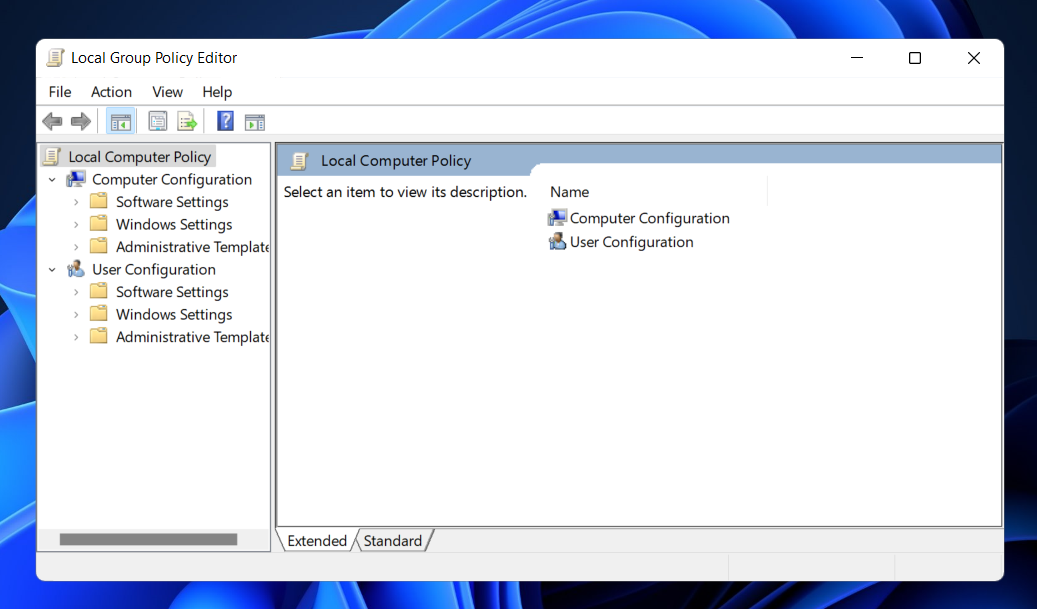
W zależności od konfiguracji obiekty zasad grupy mogą być powiązane z jednym lub kilkoma kontenerami usługi Active Directory, takimi jak lokacje, domeny lub jednostki organizacyjne. Konsola MMC umożliwia użytkownikom tworzenie obiektów zasad grupy, które ustalają zasady oparte na rejestrze, opcje zabezpieczeń i instalację programu.
Szybka odpowiedź brzmi, że powinieneś ich używać. Zasady grupy to potężne narzędzie zapewniające bezpieczną konfigurację danych i podstawowej infrastruktury informatycznej.
Być może zaskoczy Cię fakt, że Windows nie jest szczególnie bezpieczny zaraz po wyjęciu z pudełka. Istnieje kilka luk w zabezpieczeniach, z których większość można usunąć za pomocą obiektów zasad grupy.
Jeśli nie usuniesz tych luk w zabezpieczeniach, narazisz się na wiele zagrożeń bezpieczeństwa.
Na przykład obiekty zasad grupy mogą pomóc we wdrożeniu polityki najmniejszych uprawnień, która zapewnia, że użytkownicy mają tylko te prawa, których potrzebują do wykonywania swoich zadań.
Mogą to osiągnąć, wyłączając poświadczenia administratora lokalnego w całej sieci i przyznając uprawnienia administratora poszczególnym osobom lub grupom na podstawie ich ról i obowiązków.
Aby uzyskać więcej informacji i dalsze rozwiązania, sprawdź nasz przewodnik, jak włączyć Gpedit.exe w systemie Windows 11.
Jeśli sobie życzysz wiesz, jak włączyć i zainstalować Gpedit.msc w Windows 10 Home Editions również przygotowaliśmy już dokładny przewodnik, który możesz śledzić w załączonym linku.
Alternatywnie możesz dowiedz się, jak edytować zasady grupy w systemie Windows 10 i użyj tych samych procedur w systemie Windows 11, ponieważ są one podobne.
Daj nam znać w sekcji komentarzy poniżej, które rozwiązanie działa najlepiej dla Ciebie, a także jak często korzystasz z Edytora zasad grupy.


